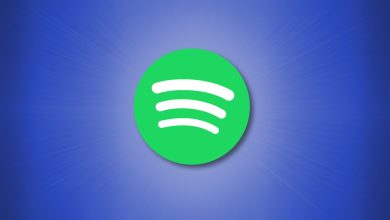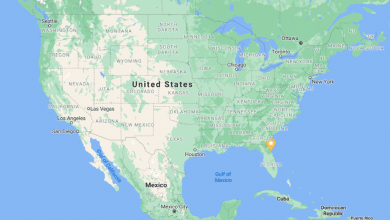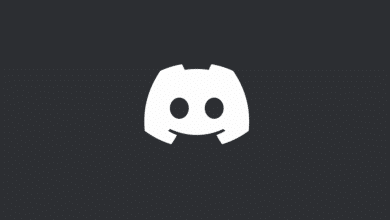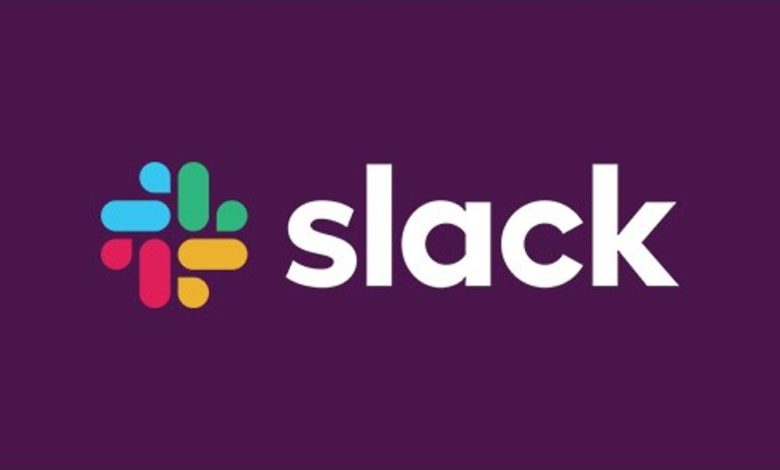
Slack vous permet de choisir parmi une petite variété de sons de notification lorsque vous recevez un message direct ou une mention. Mais, par défaut, vous ne pouvez pas ajouter vos propres sons. Heureusement, il existe un moyen d’utiliser des sons de notification personnalisés dans Slack.
Lorsque vous installez l’application Slack sur votre PC ou Mac Windows 10, elle télécharge ses fichiers sonores de notification sur votre ordinateur. Vous ne pouvez pas ajouter de nouveaux sons de notification, mais vous pouvez remplacer les fichiers audio existants par des doublons nommés exactement qui diffusent un son différent.
Noter: Lorsque vous mettez à niveau votre client Slack vers une nouvelle version, les fichiers audio seront écrasés par les valeurs par défaut, vous devrez donc les remplacer à nouveau. Vous souhaiterez peut-être créer un raccourci vers le dossier pour un accès rapide lorsque cela se produit.
Cette méthode fonctionne de manière identique sur Windows et Mac, sauf que l’emplacement du fichier son est différent.
Contenu
Trouver les fichiers audio sur Mac
Après avoir ouvert une fenêtre du Finder, sélectionnez « Applications » dans la barre latérale et faites défiler jusqu’à « Slack ». Ensuite, cliquez avec le bouton droit sur l’icône Slack et choisissez « Afficher le contenu du package ».
Ouvrez maintenant Contenu > Ressources pour voir les fichiers audio.

Ouvrez l’explorateur Windows et accédez à C:Users[user name]AppDataLocalslackapp-[versio number]Ressources.
Changer le fichier son
Pour modifier le fichier son, votre nouveau fichier doit avoir exactement le même nom que le fichier qu’il remplace. Le son par défaut pour les notifications est « Knock brush », donc pour le changer en un son différent, vous devez remplacer « knock_brush.mp3 » par un fichier différent également appelé « knock_brush.mp3 ».
Remplacez le fichier son dans le dossier « Ressources » par le fichier de remplacement que vous avez choisi.
Pour les fenêtres:
Pour Mac:
Vous pouvez maintenant parcourir et remplacer autant de fichiers audio par défaut que vous le souhaitez.
Redémarrez l’application Slack sur votre ordinateur et votre nouveau son sera utilisé à la place de celui qu’il a remplacé.
EN RELATION: Comment se souvenir des messages importants dans Slack